Dacă aveți unele probleme cu viteza sau securitatea Wi-Fi sau sunteți îngrijorat de faptul că cineva ar putea folosi rețeaua dvs. fără permisiune și doriți să eliminați acea persoană și dispozitivul său, veți veni la locul potrivit.
Acest articol va explica două modalități de a elimina dispozitivele din routerul dvs. CenturyLink și de a prelua un control complet.
Este destul de ușor. Nu trebuie să fiți tehnician de rețea sau tehnologie. Tot ce ai nevoie este un pic de timp și unele informații pentru a transforma rețeaua în fort.
În funcție de modelul routerului pe care îl utilizați, există două modalități de a elimina un dispozitiv din routerul dvs. CenturyLink . Primul este utilizând un securi de instrumente Wi-Fi securizate, iar celălalt este accesând manual panoul de administrare a routerelor.

Cum să eliminați dispozitivele din routerul CenturyLink cu Wi-Fi securizat
Wi-Fi securizat este un set de instrumente pe care îl puteți accesa prin conectarea la contul dvs. CenturyLink sau prin utilizarea aplicației mele CenturyLink pe un dispozitiv mobil.
Cu toate acestea, setul de instrumente este disponibil doar pentru routerele C1100, C3000A, C3000Z și C4000. Dacă utilizați un model diferit, treceți la secțiunea următoare.
Pentru a ajunge la instrumentele Wi-Fi sigure, accesați-vă contul CenturyLink prin înscrierea pe site-ul web sau pe aplicația mea CenturyLink. Puteți descărca aplicația pentru dispozitivele Android și Apple din magazinele lor de aplicații.
După ce vă conectați, accesați opțiunea de serviciu de internet din produsele mele.
Căutați dispozitive conectate și faceți clic pe opțiunea pentru a vedea lista tuturor dispozitivelor conectate la rețeaua dvs.
Dacă nu recunoașteți sau doriți să gestionați niciunul dintre dispozitivele de pe listă, faceți clic pe ea pentru a vedea opțiunile de gestionare.
Pentru fiecare dispozitiv, puteți:
Alegeți numele pentru a redenumi dispozitivul și dați -i un nume mai recunoscut pe lista de dispozitive sau
Tip de dispozitiv pentru a identifica acel dispozitiv specific (mobil, computer, consolă de joc, TV etc.) sau
Acces la internet pentru a face pauză sau a nepake și a refuza sau permite accesul la rețea în timp ce îl păstrează în rețea și
Gestionați grupul de dispozitive pentru organizarea dispozitivelor în grupuri.
După cum puteți vedea, Instrumentele Wi-Fi securizate CenturyLink vă vor permite să eliminați orice identitate, să întrerupeți sau să eliminați orice dispozitiv din rețea în doar câteva clicuri.
Dacă utilizați unul dintre routerele neacceptate, va trebui să faceți lucrurile manual.
Să vă arătăm cum.
Cum să eliminați dispozitivele din alte routere din CenturyLink
Această metodă va funcționa cu aproape orice router pe care îl puteți avea, fie că este furnizat de CenturyLink sau de un model de la un terț.
Veți avea nevoie de un dispozitiv conectat la router pentru ca acest lucru să funcționeze. Poate fi un telefon mobil prin Wi-Fi, dar ar fi mult mai rapid și mai convenabil dacă utilizați un laptop sau un computer conectat la router prin cablu Ethernet .
Deschideți Google Chrome sau orice alt browser de internet și introduceți adresa IP Routers.
Majoritatea routerelor CenturyLink au adresa IP implicită 192.168.2.1 . Unele modele folosesc 192.168.1.1 sau 192.168.0.1 .
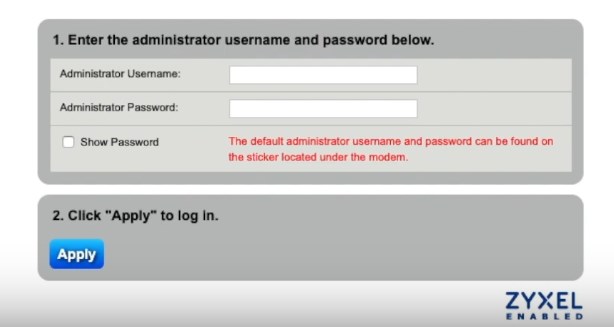
Numele de utilizator implicit al administratorului pentru routerele CenturyLink este (gol), iar parola este 1234
Routerele terților pot avea diferite IP-uri implicite, nume de utilizator și parole, dar valorile implicite sunt de obicei tipărite pe spatele routerului sau furnizate în manualele care vin cu unitatea.
Citire recomandată:
- CenturyLink DSL Light Roșu: Înțeles și cum să -l rezolvi?
- CenturyLink Modem Blinking Blue: 6 moduri de a -l repara
- CenturyLink Router Clipește verde roșu
După ce vă conectați la panoul de control, căutați autorizarea MAC sau opțiunea de filtrare MAC. În routerele CenturyLink, ar trebui să o găsiți în secțiunea de configurare wireless, în timp ce mărcile terțe pot pune această opțiune sub securitate sau undeva similară.
În meniu, veți putea seta lista dispozitivelor care li se va permite să vă conectați la rețeaua dvs. prin listarea adreselor lor MAC.
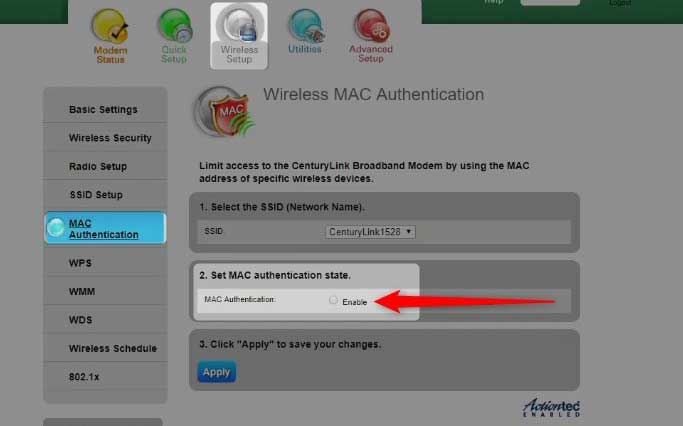
Adresa MAC este un set unic de marcaje utilizate pentru a identifica orice dispozitiv care se conectează la rețea.
Fiecare placă de rețea are o adresă MAC și un număr de securitate socială pentru acel dispozitiv de rețea.
Dacă alegeți să utilizați autentificarea adresei MAC ca metodă de control al cine se poate conecta la Wi-Fi-ul dvs., va trebui să aflați unde să găsiți adresele MAC pe diferite sisteme și dispozitive de operare. Electronica de consum are, de obicei, adresa MAC imprimată pe autocolant, în timp ce computerele și telefoanele mobile nu.
Este format din 6 seturi de două simboluri alfanumerice, împărțite de :.
De exemplu 6B: Ag: 5H: 15: 3D: 7A
Iată instrucțiuni privind găsirea adreselor MAC în cele mai populare sisteme de operare.
Puteți găsi adresa MAC pe lista dispozitivelor conectate. Acum, puteți enumera dispozitivele permise prin tastarea adreselor lor MAC. Toate dispozitivele care nu sunt detaliate nu vor fi permise să se conecteze la rețea.
După ce creați lista, faceți clic pe Aplicare. Puteți adăuga sau elimina dispozitive din această listă mai târziu urmând aceiași pași.
Pentru a găsi adresa MAC a unui computer Windows, apăsați Start R pe tastatură.
În fereastra de rulare, introduceți CMD și faceți clic pe OK.
La promptul de comandă, tastați IPConfig /All și apăsați Enter.
Adresa MAC pentru fiecare interfață este prezentată ca o adresă fizică.
Pentru a găsi adresa MAC a unui dispozitiv Android, accesați setarea, apoi despre telefon. Atingeți informații despre starea sau hardware (în funcție de telefoanele și modelul).
Derulați în jos pentru a găsi adresa MAC Wi-Fi.
Pentru a găsi adresa MAC a unui iPhone Apple, accesați Setări, apoi General de pe un ecran de pornire pe iPhone -ul Apple sau glisați la stânga pentru a accesa biblioteca de aplicații dacă o aplicație de setări nu este disponibilă pe ecranul de pornire,
Atingeți.
Vizualizați adresa MAC (este în câmpul de adresă Wi-Fi).
Pentru a găsi adresa MAC a unui Apple Mac (MacOS X), accesați meniul Apple, apoi preferințele sistemului. Deschideți rețea, apoi accesați Advanced. Selectați fila Wi-Fi. Adresa Wi-Fi sau adresa aeroportului este adresa MAC pentru dispozitivele dvs.
rezumat
Mulți oameni nu se gândesc prea mult la securitatea și controlul lor Wi-Fi asupra celor care au acces la rețeaua lor până când ceva nu merge bine.
În acel moment, este adesea prea târziu.
Nu ar trebui să vă fie frică să accesați și să utilizați câteva caracteristici de securitate de bază ale routerului dvs. CenturyLink.
În calitate de utilizator CenturyLink, este posibil să aveți trei situații posibile atunci când vine vorba de routerul dvs. și două moduri de a schimba setările.
Opțiunea nr. 1.
Puteți avea unul dintre următoarele modele: C1100, C3000A, C3000Z sau C4000.
Dacă acesta este cazul, accesați Google Play sau App Store și descărcați aplicația mea CenturyLink. În mod alternativ, vizitați site -ul CenturyLink și înscrieți -vă folosind acreditările dvs. CenturyLink. Odată ajuns în interior, navigați în meniuri pentru a ajunge pe lista dispozitivelor conectate. Veți putea să întrerupeți sau să eliminați orice dispozitiv de acolo.
Opțiunea nr. 2.
Este disponibil pentru alte routere CenturyLink și pentru orice model terț pe care îl puteți avea.
Găsiți IP -ul implicit, numele de utilizator de administrator și parola în manualul de autocolant sau instrucțiuni.
Introduceți adresa IP în bara de adrese a browserelor web pe un dispozitiv conectat la acel router.
Utilizați numele de utilizator și parola pentru a vă conecta.
Dacă este un router CenturyLink, accesați configurarea wireless, atunci la autentificarea MAC și introduceți adresele MAC ale tuturor dispozitivelor pe care doriți să le permiteți în rețeaua dvs. wireless.
În cazul în care aveți un router terț, verificați manualul pentru a vedea ce opțiuni sunt disponibile pentru dvs. Multe routere terțe vor avea mai multe opțiuni cu privire la modul de gestionare a acestei probleme decât cele furnizate de CenturyLink.
Sperăm că veți găsi acest articol util și vă încurajați să verificați celălalt conținut.
